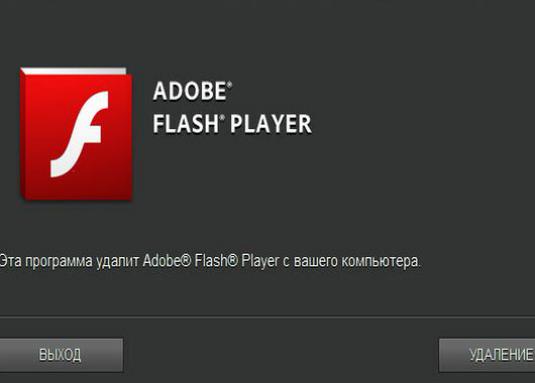Ako odstrániť priečinok?

Zložky sú vhodným spôsobom na zoskupovanie súborov. V systéme Windows existujú štandardné súbory užívateľských priečinkov a navyše ich môžete vytvoriť sami v neobmedzenom množstve. Ale čo, ak priečinok už nie je potrebný? V tomto článku vám ukážeme, ako odstrániť priečinok v systéme Windows.
Odstraňovanie priečinkov v systéme Windows
Najjednoduchší spôsob odstránenia priečinka je vybrať hoa stlačte tlačidlo [Del]. Ďalšou možnosťou je pravým kliknutím na priečinok a výberom možnosti "Odstrániť". V závislosti od nastavení operačného systému sa môže zobraziť dialógové okno s výzvou na potvrdenie odstránenia.
Ak používate obe metódy, priečinokPresunie sa do koša, kde sa môže v prípade potreby obnoviť. Existuje však aj možnosť trvalého odstránenia priečinka - v tomto prípade nebude obnovená. Ak to chcete urobiť, vyberte priečinok a stlačte klávesy [Shift] + [Del] a potom potvrďte vymazanie v dialógovom okne. Avšak bez osobitnej potreby je lepšie túto metódu nevyužívať na prvom mieste - omylom je veľké riziko natrvalo odstrániť potrebné súbory.
Odinštalovanie z príkazového riadku
Môžete tiež odstrániť ľubovoľnú zložkupomocou príkazového riadku. Ak je priečinok prázdny, je vhodný jednoduchý príkaz rd "úplná cesta k priečinku", napríklad rd "C: UsersIvanIvanovDesktop folder". Zadajte ho a stlačte [Enter]. Ak v priečinku existujú súbory a podpriečinky, musíte použiť príkaz rd / s "úplná cesta k priečinku". Zadajte ho, stlačte [Enter] a potvrďte vymazanie stlačením tlačidla [Y].
Odstraňuje sa servisné priečinky
S mimoriadnou opatrnosťou by sa malo pristupovaťOdstráňte služobné a systémové priečinky, ktoré uchovávajú súbory potrebné pre bežnú prevádzku systému. Nemôžete odstrániť systém Windows, programové súbory alebo iné systémové adresáre na jednotke C: Avšak, to v každom prípade nie je ľahké - operačný systém nedovolí.
Niektoré priečinky služby však odstrániamôžete pochopiť, prečo to potrebujete. Napríklad, ak odstránite zložku aplikácie v adresári "C: UsersVashe názov polzovatelyaAppDataLocal" alebo: a druhý beh bude "C UsersVashe názov polzovatelyaAppDataRoaming", všetky nastavenia tejto aplikácie, ako pravidlo, sú obnoviť vyzerať, ako by ste ho mať otvorené prvýkrát.
Viac informácií o tom, ako môžu byť ostatné priečinky služby odstránené a ako ich môžete vykonať, môžete prečítať v našich článkoch. Môžem odstrániť priečinok "temp" a ako odstrániť Windows.old.
Programy na odstraňovanie priečinkov
Okrem zabudovaných mechanizmov systému Windows pre Windowsmôžete použiť špeciálne programy na vymazanie priečinkov. To je užitočné, ak nemôžete priečinok odstrániť zvyčajným spôsobom - v tomto prípade môžete dať aplikáciu Unlocker, o ktorej sme hovorili, v článku Ako vymazať priečinok, ak nie je vymazaný.
Okrem toho existujú programy preneodvolateľné odstránenie súborov a priečinkov, ktoré budú užitočné, ak chcete úplne vymazať niektoré dôverné informácie z pevného disku. To je napríklad bezplatná utilita File Shredder a ďalšie podobné aplikácie, ktoré nájdete na internete.